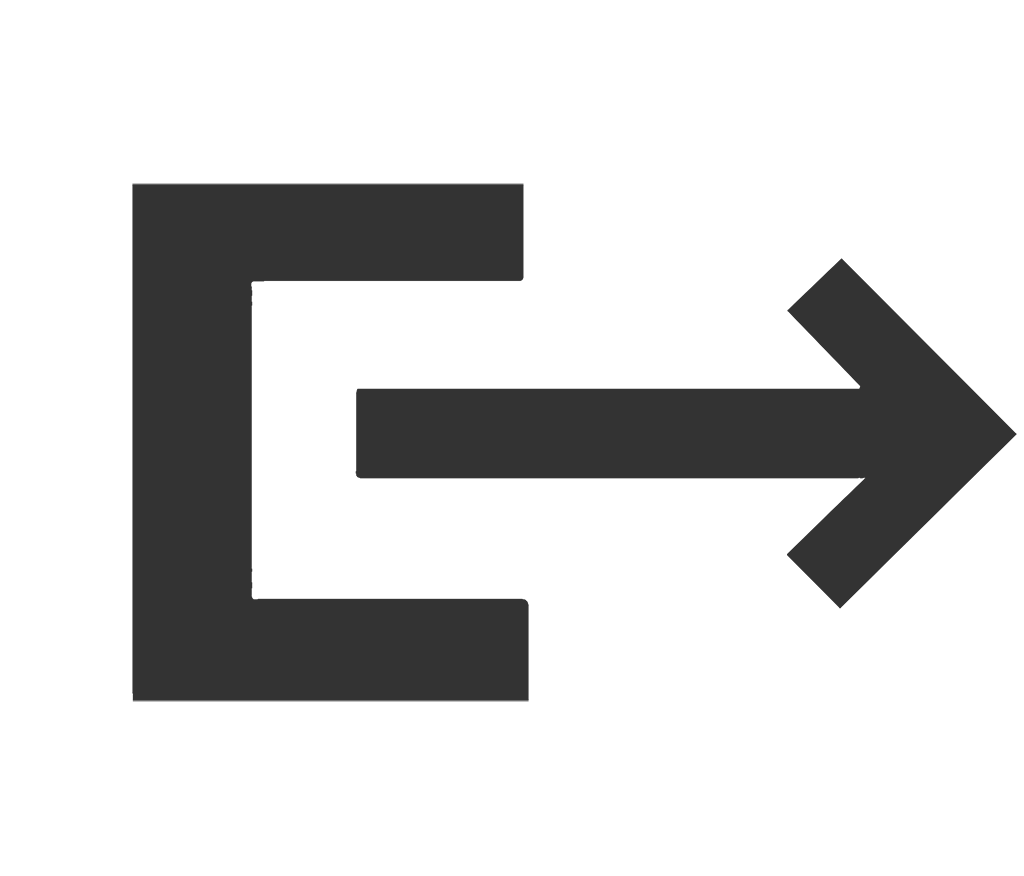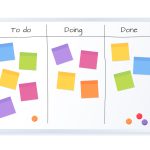Teams på mobil er en veldig nyttig app der du kan samarbeide og delta i møter på samme måte som på din PC eller Mac. I visse tilfeller kan det være hensiktsmessig å få kontroll over varslene og når du ønsker å få de tilsendt, eksempelvis:
- Når du er på kontoret og du er påkoblet Teams via skrivebordet (PC/Mac) og mobil, ønsker du da å få varsel på begge enheter?
- Hva med når du ikke er til stede på kontoret – ønsker du å begrense varsler som sendes på ettermiddag/kveld?
Vi viser deg hvordan du kan justere dette slik du ønsker.
Gjør følgende for å tilpasse dine varsler på Teams mobil app:
- Åpne appen Teams på din mobil
- Velg menyen ved å klikke på ditt profilbilde øverst til venstre
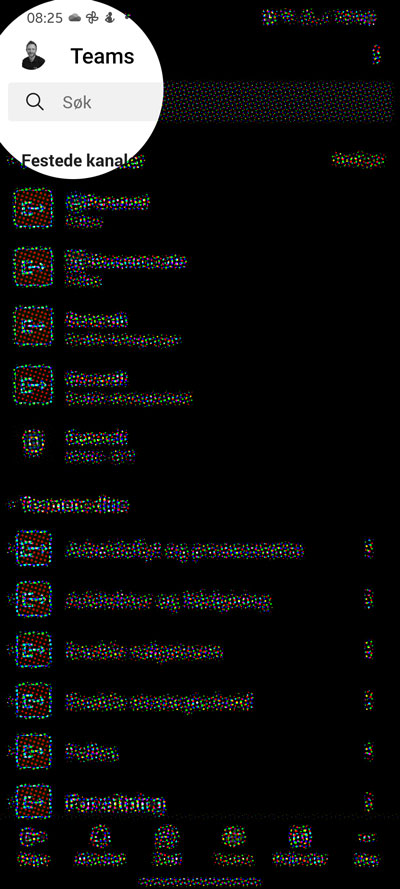
- Velg Varsler
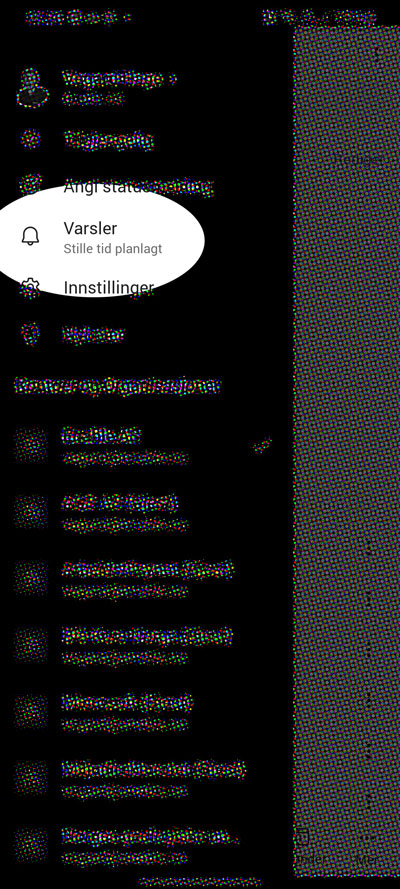
- Her ser du hvilke varsler som evt er satt opp for å blokkeres. Du kan her gå inn og justere de ulike kategoriene
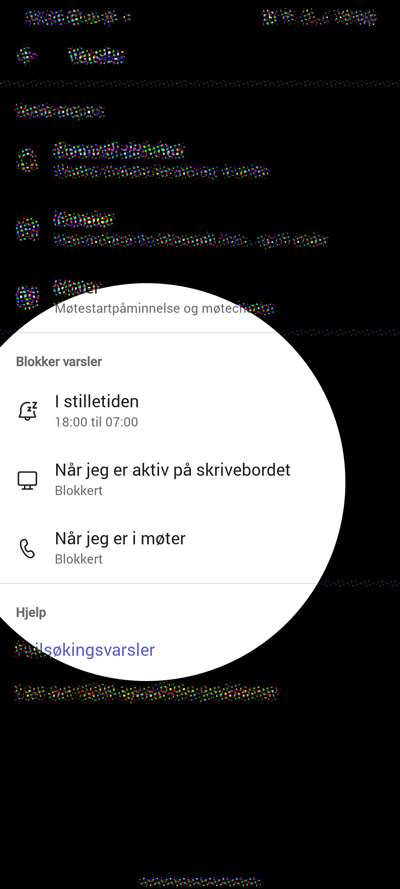
- Her ser du hvordan du kan justere stilletid, dvs tidspunkt på døgnet du ikke ønsker varsler på Teams mobil
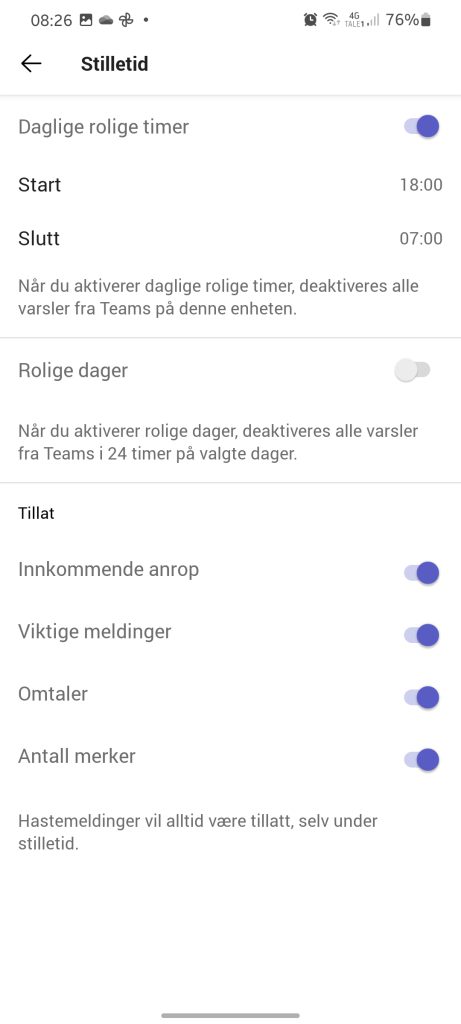
- Her kan du styre om appen på mobil skal blokkere varsler når du er aktiv på skrivebordet (PC/Mac)
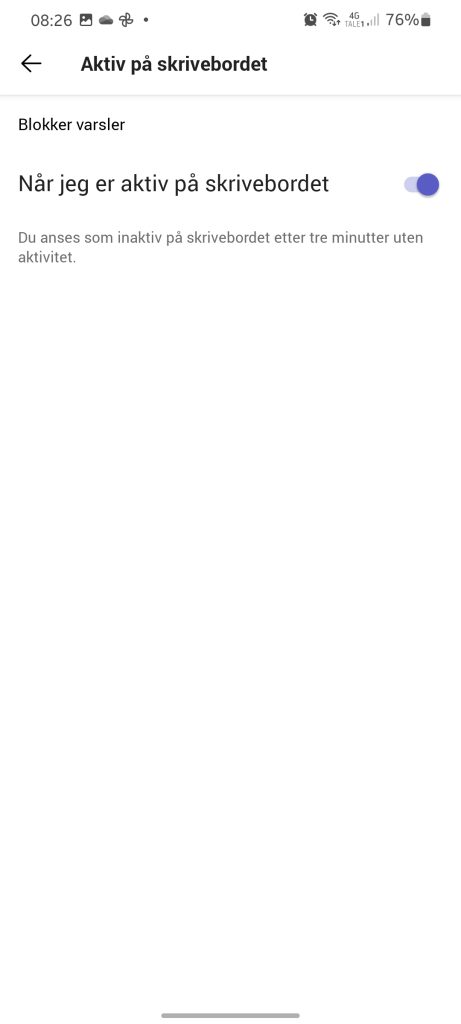
- Her kan du styre om appen på mobil skal blokkere varsler når du er i et møte
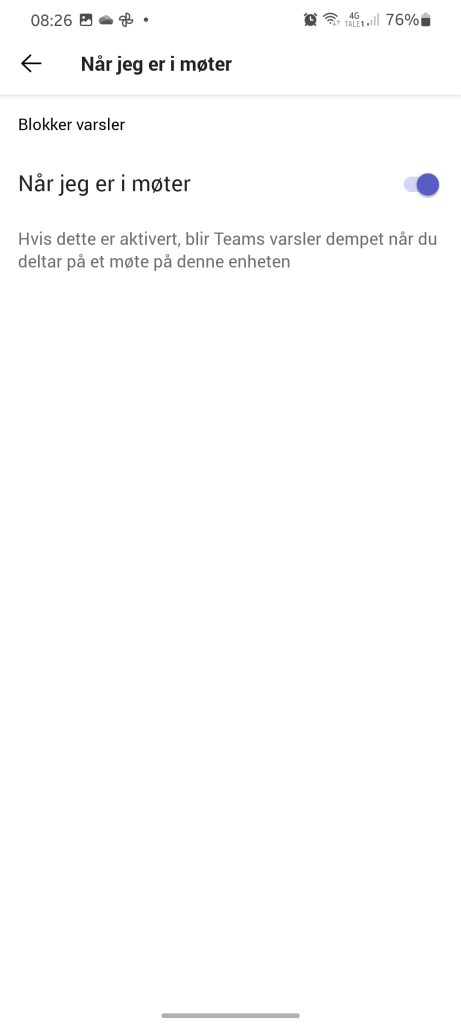
Varsler fra Teams er en fin måte å bli påminnet oppgaver og henvendelser fra dine kollegaer, men ikke la de gå utover din fokustid. Prøv deg gjerne frem med disse justeringene for å se hvordan de fungerer. Det er ingen fasit på hva som er riktig oppsett, finn et oppsett som passer deg.
Lykke til! 🙂